O recurso de substituto generativo usa os modelos de linguagem grandes (LLMs) generativos mais recentes do Google para gerar respostas de agente virtual quando a entrada do usuário final não corresponde a uma intent ou parâmetro para preenchimento de formulários.
O recurso pode ser configurado com um comando de texto que instrui o LLM a responder. Você pode usar um comando de texto predefinido ou adicionar seus próprios comandos. Com o comando predefinido, o agente virtual pode lidar com situações de conversação básicas. Exemplo:
- Cumprimente e se despeça do usuário.
- Repita o que o agente disse caso o usuário não tenha entendido.
- Coloque a ligação em espera quando o usuário pedir.
- Resuma a conversa.
É possível ativar o substituto generativo em manipuladores de eventos sem correspondência usados em fluxos, páginas ou durante o preenchimento de parâmetros. Quando o substituto generativo é ativado para um evento sem correspondência, sempre que esse evento é acionado, os agentes de conversação (Dialogflow CX) tentam produzir uma resposta gerada que será dita ao usuário. Se a geração de resposta não for bem-sucedida, a resposta prescrita regular do agente será emitida.
Limitações
O recurso está disponível nos idiomas compatíveis com a API Gemini.
Ativar substituto generativo
É possível ativar o substituto generativo no seu agente em manipuladores de eventos sem correspondência, que podem ser usados no fulfillment de fluxo, página ou parâmetro.
Ative o substituto generativo para eventos sem correspondência de um fluxo inteiro:
- Acesse o console do Dialogflow CX.
- Selecione um projeto.
- Selecione um agente e um fluxo.
- Clique na Página inicial do fluxo para abrir.
- Clique em sys.no-match-default em Gerenciadores de eventos.
- Marque Ativar substituto generativo em Respostas do agente.
- Clique em Salvar.
Ative o substituto generativo em eventos específicos sem correspondência:
- Navegue até o gerenciador de eventos No-match de destino (qualquer evento que comece com No-match, como No-match default, No-match 1 e assim por diante).
- Marque Ativar substituto generativo em Respostas do agente.
- Clique em Salvar.
Configurar substituto generativo
Como mencionado acima, o recurso de fallback generativo transmite uma solicitação a um modelo de linguagem grande para produzir a resposta gerada. A solicitação é um comando de texto que é uma mistura de linguagem natural e informações sobre o estado atual do agente e da conversa. O comando e a resposta gerada são verificados em uma lista de frases proibidas. Se elas contiverem alguma frase proibida ou forem consideradas inseguras, a geração não vai ser bem-sucedida, e a resposta prescrita normal (em O agente diz no mesmo cumprimento) será emitida.
O recurso pode ser configurado de várias maneiras:
- Selecione um comando predefinido.
- Definir uma solicitação personalizada.
- Adicione ou remova frases da lista de frases proibidas.
Ao criar uma instrução, além de uma descrição em linguagem natural do tipo de contexto que precisa ser gerado, os seguintes marcadores de posição também podem ser usados:
| Termo | Definição |
|---|---|
| $conversation | A conversa entre o agente e o usuário, excluindo o último enunciado do usuário. |
| ${conversation USER:"<user prefix>" AI:"<agent prefix>" TURNS:<turn count>} | Uma versão parametrizada do marcador de posição $conversation. É possível personalizar o prefixo do usuário final (USER), o prefixo do agente (AI) e o número de turnos anteriores a serem incluídos (TURNS). Todos os valores de parâmetro de marcador de posição precisam ser especificados. Por exemplo: ${conversation USER:"Human says:" AI:"Agent says:" TURNS:4} |
| $last-user-utterance | A última declaração do usuário. |
| $flow-description | A descrição do fluxo ativo. |
| $route-descrições | As descrições de intent das intents ativas. |
Tenha descrições de fluxo e intenção boas.
Escolher um comando predefinido
- Em Configurações do agente, navegue até a guia IA generativa e depois a subguia Alternativa generativa.
- Selecione uma das opções no menu suspenso Modelo.
- Clique em Salvar.
O recurso oferece duas sugestões de modelos: o padrão (que não está visível) e o exemplo, que pode servir como guia para escrever suas próprias sugestões.
Definir seu próprio comando
- Em Configurações do agente, navegue até a guia IA generativa e depois a subguia Alternativa generativa.
- Selecione + Novo modelo no menu suspenso Modelo.
- Adicione um Nome do modelo.
- Adicione um Comando de texto.
- Clique em Salvar.
Você também pode começar editando o modelo Exemplo e salvando-o como um novo modelo:
- Selecione Exemplo no menu suspenso Modelo.
- Clique em Editar.
- Edite o Nome do modelo.
- Edite o Comando de texto.
- Clique em Salvar.
Modificar a lista de frases proibidas
- Em Configurações do agente, navegue até a guia IA generativa e depois a subguia Geral.
- Na seção Frases proibidas, inspecione, adicione ou remova frases da lista.
- Clique em Salvar.
Testar a substituição generativa
É possível testar o recurso de fallback generativo no simulador. Sempre que uma frase do usuário leva a uma correspondência em um fluxo/página em que o evento de não correspondência foi configurado para produzir uma resposta generativa (e a geração for bem-sucedida), o agente vai gerar a resposta.
Codelab
Consulte também o Codelab de substituição generativa.
Solução de problemas
Se você quiser depurar o recurso, inspecione a solicitação de entrada do modelo de linguagem grande (LLM) resolvido no simulador do console do Dialogflow:
Clique no botão resposta original:
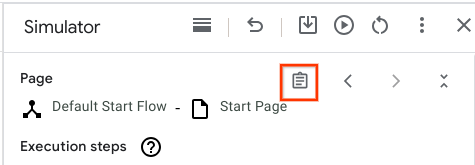
Localize o campo "Prompt de substituto generativo". Leia esses campos como texto simples e verifique se a entrada do LLM faz sentido. Se alguma frase contiver
$, examine a entrada do simulador e esclareça se o$nos comandos é intencional. Por exemplo,$emprice is $10provavelmente seria intencional, enquantovisit $cityprovavelmente não seria e poderia implicar uso indevido ou um bug. Se não tiver certeza, entre em contato com o suporte.Se você estiver usando um modelo de comando que não seja o padrão, mas não encontrar o campo "Comando de substituição generativo", entre em contato com o suporte.

